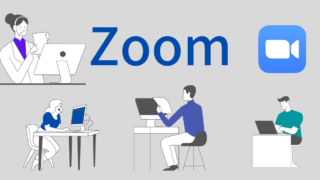 Zoom
Zoom 1.Zoomの利用方法(ダウンロードからサインインまでの流れ)
Zoomを使用する際に必要になる、アプリのダウンロードからサインインまでの手順を解説します。利用機器の確認Zoomは、パソコンの他、タブレットやスマートフォンからも利用が可能です。パソコンの場合、接続されている機器などを確認しておきましょう...
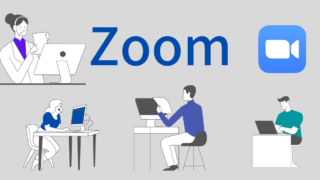 Zoom
Zoom  Zoom
Zoom  Zoom
Zoom  Zoom
Zoom  Zoom
Zoom  Zoom
Zoom  Zoom
Zoom  Zoom
Zoom  Zoom
Zoom 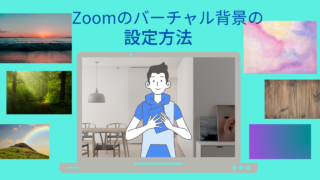 Zoom
Zoom